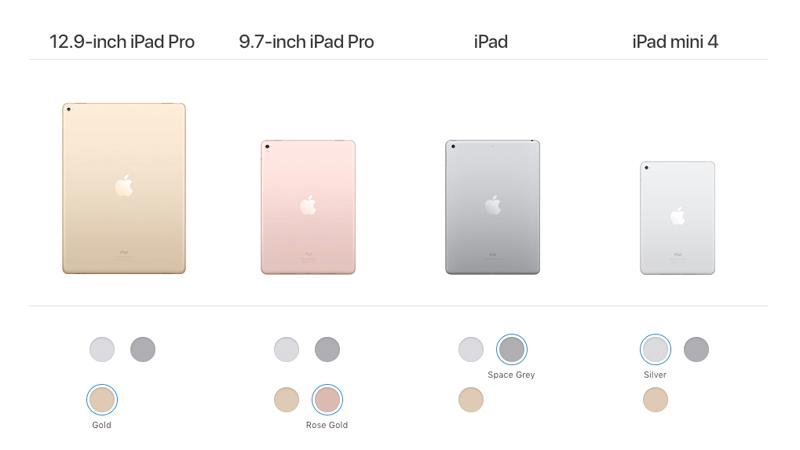
Który iPad mam? To właśnie nazywa się „iPadem” w sklepie.
Może to wydawać się dziwnym pytaniem, ale Apple niemal zawsze grał po części „numer wersji” rzeczy za pomocą tabletów iPad; Tylko iPad 2, mini iPad 3 i 4 oraz iPad Air 2 miały szeroko reklamowane numery – inne mają tendencję do nazywania się tylko iPadem lub „iPad z wyświetlaczem siatkówki” lub osobną marką, taką jak Air, mini lub Pro .
Łącznie było w sumie 13 modeli iPad: iPad, iPad 2, iPad 3, iPad 4; IPad Air i iPad Air 2; Mini iPad, mini iPad 2 z wyświetlaczem Retina, mini iPad 3 i mini iPad 4; IPad Pro 12.9in i 9.7in; I iPad z 2017 r. W tym artykule pomożemy Ci sprawdzić, który z nich masz.
Jeśli miałeś nadzieję, że model iPada można sprawdzić, patrząc z tyłu urządzenia, będziesz Rozczarowany. Apple po prostu wyciąga urządzenie ze słowem iPad, niezależnie od tego, z którego generacji jest.
Sprawdzanie, które pokolenie iPadów może być użyteczne podczas próby sprawdzenia, czy aplikacja jest zgodna z tabletem, Lub jeśli będziesz mógł uruchomić następną wersję systemu iOS, między innymi.
Będziesz również wiedzieć, jakie generowanie iPadów, jeśli zamierzasz sprzedawać swoje iPad – lub jeśli jesteś Kupując drugą iPad.
Będzie to również przydatne, jeśli chcesz wiedzieć, ile nowych iPadów będzie można porównać z bieżącym doświadczeniem.
Jeśli zastanawiasz się nad tym, Następny model iPad, możesz też zapoznać się z najnowszymi plotkami iPad Pro 2 i plotkami iPad mini 5. A jeśli jesteś na rynku nowych iPadów, zapoznaj się z naszym Przewodnikiem po zakupie iPadu 2017 i naszym roundurem najlepszych ofert iPad w Wielkiej Brytanii.
numery modelu iPada
Twój iPad Będzie miał numer modelu oznaczony na plecach. Liczba, którą szukasz jest oznaczona, wystarczająco rozsądnie, 'Model’.
Na przykład na iPadzie na przykład numer modelu (wyświetlany w powiększonym wstawce w prawym górnym rogu) to A1490 , Co mówi nam, że jest to iPad mini 2.
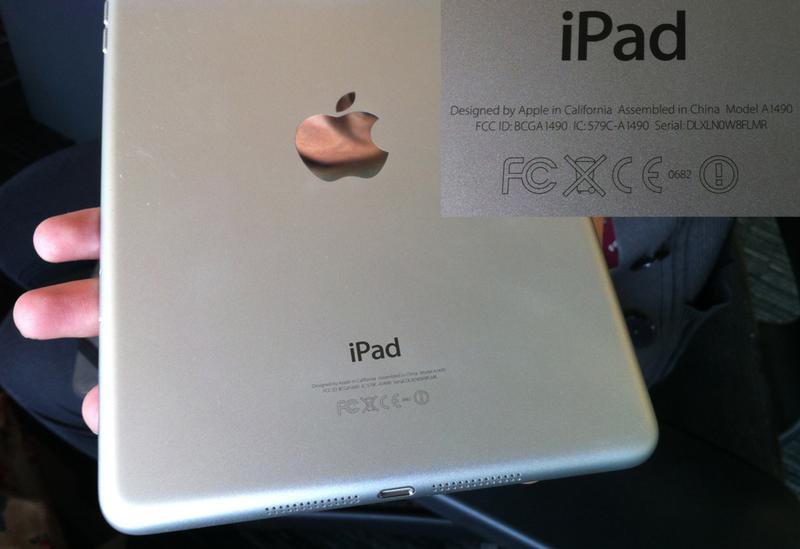
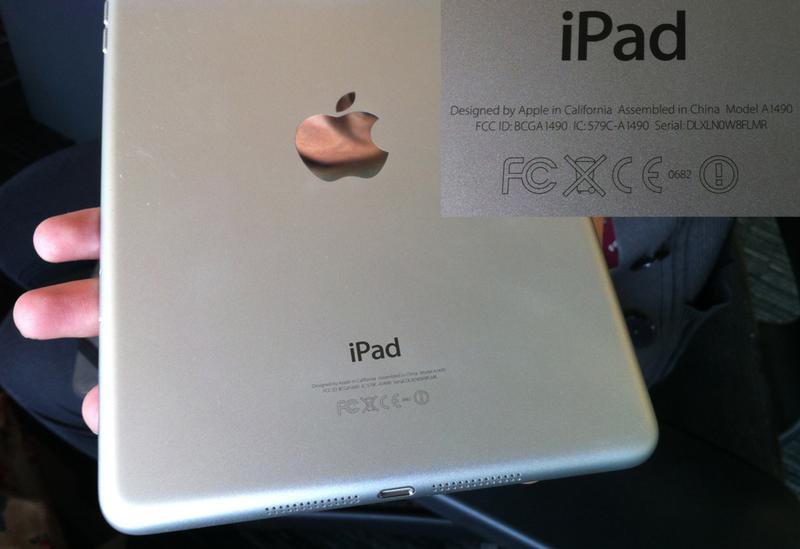
Po znalezieniu Twojego Numer modelu urządzenia, możesz łatwo stwierdzić, które iPad jest sprawdzanie w następującej tabeli. Podano inne wskazówki, które mogą pomóc, jeśli nie możesz znaleźć numeru modelu.
| model iPad | numer wersji | ||
| iPad (aka iPad 1) | A1219 (wersja Wi-Fi) A1337 Wersja komórkowa) |
Ekrany średniej wielkości (9,7 cali po przekątnej). Stary 30-stykowy port u dołu. Brak otworów na aparat. Dostępny tylko z czarnym przodem (z tyłu srebrny). Wprowadzono w kwietniu 2010 r. | |
| iPad 2 | A1395 (wersja Wi-Fi) A1397 lub A1396 (Wi-Fi + wersje komórkowe) / Td> | Średni ekran (9,7 cali w przekątnej). Stary 30-pinowy port. Dostępne z czarno-białym przodem (z tyłu srebrny). Wprowadzono w marcu 2011 r. | |
| iPad (trzecie pokolenie) | A1416 (wersja Wi-Fi) A1430 lub A1403 (Wi-Fi + Wersje) |
Średni ekran (9,7 cali w przekątnej). Stary 30-pinowy port. Dostępne w kolorze czarnym lub białym. Wyświetlacz Retina. Wprowadzono w marcu 2012 r. |
|
| iPad (czwarty generacja) | A1458 (wersja Wi-Fi) A1459 lub A1460 (Wi -Fi + wersje komórkowe) |
Średni ekran (9,7 cali w przekątnej). Błyskawica na dole. Dostępne w kolorze czarnym lub białym. Wyświetlacz Retina. Wprowadzono w listopadzie 2012 r. | |
| iPad Air | A1474 (wersja Wi-Fi) A1475 (wersja Wi-Fi + komórkowa) |
Średni ekran (9,7 cali w przekątnej). Port błyskawiczny. Dostępne w kolorze czarnym lub białym. Wyświetlacz Retina. Wprowadzono w listopadzie 2013 r. | iPad Air 2 | A1566 (wersja Wi-Fi) A1567 (Wi-Fi + wersje komórkowe) Td> | Średni ekran (9,7 cali w przekątnej). Port błyskawiczny. Czujnik linii papilarnych na przycisku domowym. Dostępne w kolorze srebrnym, złotym lub szarym Space (czarny). Wyświetlacz Retina. Wprowadzono w październiku 2014 r. |
| iPad mini 1 | A1432 (wersja Wi-Fi) A1454 lub A1455 (Wi-Fi + wersje komórkowe) |
Mniejszy ekran (7,9 cali w przekątnej – o rozmiarze miękkiego papieru). Port błyskawiczny. Dostępne w kolorze czarnym lub białym. Wprowadzono w październiku 2012 r. | |
| iPad mini 2 (aka iPad mini z wyświetlaczem Retina) | A1489 (wersja Wi-Fi) A1490 -Fi + wersja komórkowa) |
Mniejszy ekran (7,9 cali po przekątnej). Port błyskawiczny. Dostępne w kolorze czarnym lub białym. Wyświetlacz Retina. Wprowadzono w listopadzie 2013 r. | |
| iPad mini 3 | A1599 (wersja Wi-Fi) A1600 (wersja Wi-Fi + komórkowa) Td> | Mniejszy ekran (7,9 cali po przekątnej). Port błyskawiczny. Czujnik linii papilarnych na przycisku domowym. Dostępne w kolorze srebrnym, złotym lub szarym Space (czarny). Wyświetlacz Retina. Wprowadzono w październiku 2014 r. | |
| iPad mini 4 | A1538 (wersja Wi-Fi) A1550 (wersja Wi-Fi + komórkowa) Td> | Mniejszy ekran (7,9 cali po przekątnej). Port błyskawiczny.Czujnik linii papilarnych na przycisku domowym. Dostępne w kolorze srebrnym, złotym lub szarym Space (czarny). Wyświetlacz Retina. Wprowadzono we wrześniu 2015 r. | |
| iPad Pro 12.9in | A1584 (wersja Wi-Fi) A1652 (Wi-Fi + komórkowa wersja) / Td> | Duży ekran – 12,9 cali w przekątnej. Port błyskawiczny. W lewą stronę znajduje się inteligentne złącze dla Smart Keyboard. Dostępne w kolorze srebrnym, złotym lub szarym Space (czarny). Wyświetlacz Retina. Wprowadzono wrzesień 2015 r. | |
| iPad A673 ) | Ekrany średniej wielkości (9,7 cali po przekątnej). Port błyskawiczny. Inteligentne złącze do Smart Keyboard po lewej stronie. Dostępne w kolorze srebrnym, złotym, szarym (czarnym) lub złotym różu (różowym). Wyświetlacz Retina. Wprowadzono w marcu 2016 r. | ||
| iPad (piąte pokolenie, 2017) | A1822 (wersja Wi-Fi) A1823 (Wi-Fi + Wersja) |
Średni ekran (9,7 cali w przekątnej). Port błyskawiczny. Dostępne w kolorze srebrnym, złotym lub szarym Space (czarny). Wyświetlacz Retina. Wprowadzono w marcu 2017 r. |
Błyskawica lub stacja dokująca 30-pinowa
Prosty sposób na opowiedzenie niektórych iPadów – zwłaszcza iPad 3 i iPad 4, Są mniej więcej identyczne – czy mają one Lightning lub stare 30-stykowe złącze stacji dokującej na dole.
Oto, co wygląda na port Lightning:


Oto stara 30-pinowa stacja dokująca, która jest znacznie szersza:


Port Lightning został uruchomiony we wrześniu 2012 r., Więc jeśli Twój iPad ma starsze 30-stykowe złącze, najprawdopodobniej będzie kilka lat.
Wyświetlanie siatkówki
Jeśli iPad jest wyposażony w ekran Retina, rozdzielczość ekranu będzie znacznie lepsza niż iPad, na którym nie ma ekranu Retina. Jeśli jednak nie porównujesz dwóch iPadów obok siebie to mało prawdopodobne, że będziesz w stanie stwierdzić, czy masz jeden lub nie.
Wyświetlacz siatkówki stał się standardowy na iPadzie po wprowadzeniu go na trzeci W maju 2012. Model ten został szybko wymieniony na rynek w późniejszym okresie, ponieważ chociaż oferował LTE 4G w USA, typ LTE nie działał na wielu innych terytoriach, w tym w Wielkiej Brytanii.
3G, 4G Lub po prostu WiFi
Niektóre iPady są tylko WiFi, a niektóre oferują również łączność komórkową, o ile masz SIM. Możesz szybko stwierdzić, czy iPad jest zdolny do łączności komórkowej, szukając gniazda karty SIM z boku. Jeśli widzisz jeden, to jest to model WiFi i komórkowy. Jeśli nie, to jest tylko WiFi.
Jak wspomniano wcześniej, iPad trzeciej generacji oferował LTE 4G, ale tylko w Stanach Zjednoczonych. Jeśli chciałbyś 4G tutaj w Wielkiej Brytanii, musiałeś poczekać na iPad 4, który pojawił się później w 2012 roku. Jeśli kupiłeś iPad WiFi i komórkę pod koniec 2012 lub po 2013 r., Prawdopodobnie masz 4G – nawet jeśli nie Oferowane w Twoim obszarze.
ile pamięci masowej
Możesz sprawdzić, ile pamięci masowej iPada zostało wyświetlone na tylnej ściance urządzenia, zostanie ono zapisane poniżej Słowo iPad. Większość iPadów oferuje 32 GB, 64 GB lub 128 GB.
Alternatywnie możesz przejść do Ustawienia> Ogólne> O i zaznacz, gdzie znajduje się pojemność.






